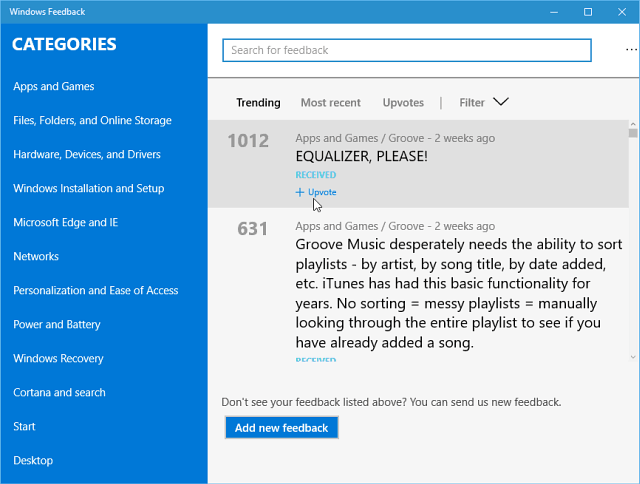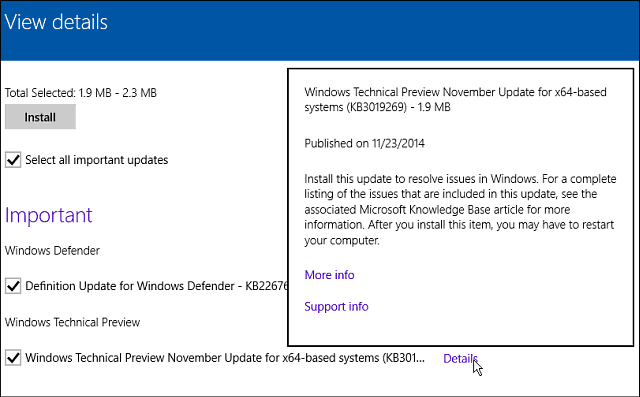Cum să ștergeți în siguranță spațiul liber pe computerul dvs. Windows
Intimitate Securitate Ferestre Din 10 / / March 17, 2020
Ultima actualizare la

Vindeți, dați sau aruncați un computer Windows? Aflați cum puteți șterge în siguranță hard disk-ul, astfel încât datele dvs. nu pot fi recuperate.
Când ștergeți fișierele de pe hard disk, știați că fișierul nu se șterge niciodată și este posibil să fie recuperat folosind instrumente precum Recuva? În mod normal, aceasta nu este o problemă pe măsură ce folosim computerul nostru în fiecare zi, însă, dacă intenționați să vindeți sau să donați computer și nu doriți ca datele dvs. vechi să fie recuperabile, urmați pașii de mai jos pentru a șterge spațiul liber de pe hard conduce. Procesul este același și va funcționa pe Windows 7, 8 și Windows 10.

Ce se întâmplă cu adevărat când ștergeți un fișier?
Când ștergeți un fișier de pe computer, singurul lucru care a fost eliminat este trimiterea la acesta din tabelul de fișiere master. Fișierul mai există pe hard disk, însă Windows nu știe unde se află fișierul. Acest lucru se datorează faptului că, așa cum am menționat mai devreme, eliminați doar indexurile și legăturile către date și spuneți că Windows are permisiunea de a suprascrie zona respectivă a hard disk-ului.
Deci, până când (și eventual după) datele sunt scrise, acestea pot fi recuperate prin instrumente speciale sau setul potrivit de abilități. Instrumentele sau un hacker cu experiență pot scana hard disk-ul și să caute fișierele și să restaureze linkurile și indexurile astfel încât Windows să poată vedea din nou fișierele. Dacă vindeți un computer sau chiar eliminați unul, ar trebui să ștergeți în siguranță spațiul liber de pe hard disk-ul PC-ului, astfel încât fișierele să nu poată fi recuperate.
Astăzi vă vom arăta cum să utilizați comanda de cifrare de pe linia de comandă pentru a scrie în siguranță de mai multe ori în spațiul liber pentru a vă asigura că nu se pot recupera date. Vom menționa, de asemenea, câteva instrumente ale unor terți care fac același lucru.
Cifru
Înainte de a utiliza comanda de cifrare pentru a rescrie în siguranță spațiul liber de pe hard disk, asigurați-vă că renunțați la toate programele. Acest lucru asigură că cantitatea maximă de spațiu liber este ștersă în siguranță.
Apasă pe Icoana Cortana sau pictograma Căutare din bara de activități și începeți să tastați „prompt de comandă”. Apoi apasa Prompt comandă sub Cel mai bun meci.
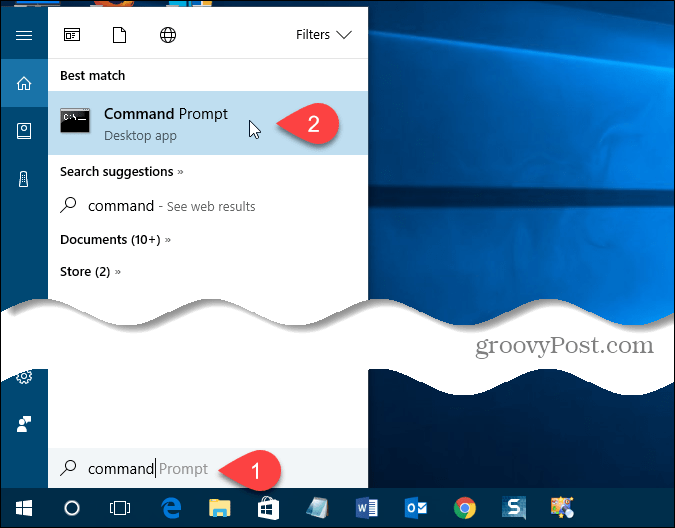
Tastați următoarea comandă la prompt și apăsați introduce.
cifru / w: C
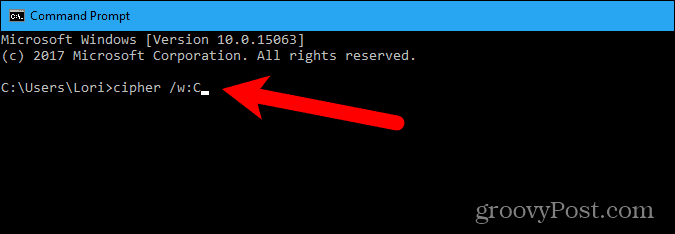
Datele care nu sunt alocate niciunui fișier sau foldere sunt suprascrise de trei ori și eliminate definitiv. Aceasta poate dura mult timp dacă rescrieți o cantitate mare de spațiu liber.
Cipher parcurge următorii pași, deoarece șterge în siguranță spațiul liber de pe hard disk.
- Comanda de cifrare creează automat un nou folder pe C a sunat la volan EFSTMPWP și apoi creează un fișier în acel folder cu nimic altceva decât zero. Va crește până când hard disk-ul se va umple.
- Apoi, cipher șterge acel fișier și creează un al doilea fișier care este completat cu numărul 255 în mod repetat până când fișierul crește suficient de mare pentru a umple din nou spațiul liber de pe hard disk.
- În continuare, cipher șterge al doilea fișier, creează un al treilea fișier și îl completează cu numere aleatorii până când hard disk-ul este complet din nou.
- În cele din urmă, cipher șterge cel de-al treilea fișier și vă returnează la prompt. Tip Ieșire la promptul de a închide fereastra de prompt de comandă.
Așadar, în esență, cifrul a scris pe spațiul liber (fișiere vechi) de pe hard disk de trei ori pentru a vă asigura că nimeni nu vă poate scana hard diskul și recupera datele pe care le-ați șters de pe acesta.
Dacă vă uitați la spațiul de pe hard disk, așa cum funcționează cifratele, nu vă mirați când vedeți hard disk-ul completat. Acest lucru este normal după cum se menționează în pașii de mai sus, iar spațiul va fi eliberat din nou.
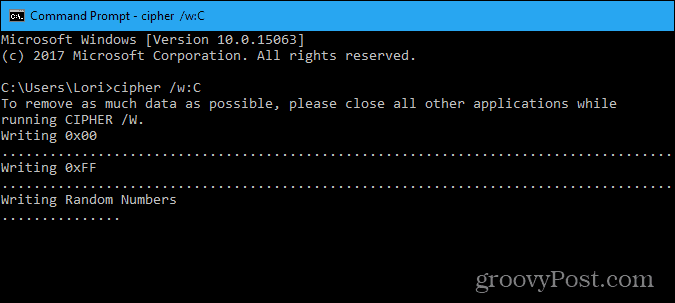
CCleaner
Dacă nu sunteți confortabil când folosiți linia de comandă, există un utilitar gratuit CCleaner care vă permite să ștergeți în siguranță spațiul liber de pe hard disk.
NOTĂ: Suntem conștienți că CCleaner a fost hacked. Cu toate acestea, versiunea 5.33 pe 32 de biți distribuită de Avast a fost compromisă. De atunci, compania a recunoscut problema și a rezolvat-o astfel încât ne simțim confortabil acum le-a recomandat încă. Acestea fiind spuse, asigurați-vă că actualizați la cea mai recentă versiune. CCleaner este încă un instrument util și de încredere.
Există două versiuni de CCleaner, gratuite și plătite. Funcția care șterge spațiul liber de pe hard disk este disponibilă în versiunea gratuită, astfel că va merge bine.
Odată ce ai ajuns descărcat CCleaner și l-am instalat sau l-am actualizat, deschideți programul și dați clic Unelte pe panoul din stânga. Alege Numai spațiu liber de la Sterge lista verticală. Asigurați-vă că NU selectați Întreaga unitate, deoarece acest lucru va șterge TOATE fișierele de pe hard disk - cu excepția cazului în care doriți să faceți acest lucru. Dacă scapi de computer, poți folosi Întreaga unitate opțiune pentru a șterge întreaga unitate. Fii foarte atent când faci această selecție.
Selectați tipul de procedură de suprascriere pe care îl doriți din Securitate lista verticală. Suprascriere simplă este bine pentru majoritatea situațiilor. Cu toate acestea, dacă doriți ca CCleaner să se comporte ca acesta cifru comanda, selectați Suprascriere avansată (3 pase). În cele din urmă, selectați unitatea pe care doriți să ștergeți în siguranță spațiul liber din Unități caseta și faceți clic pe Sterge.
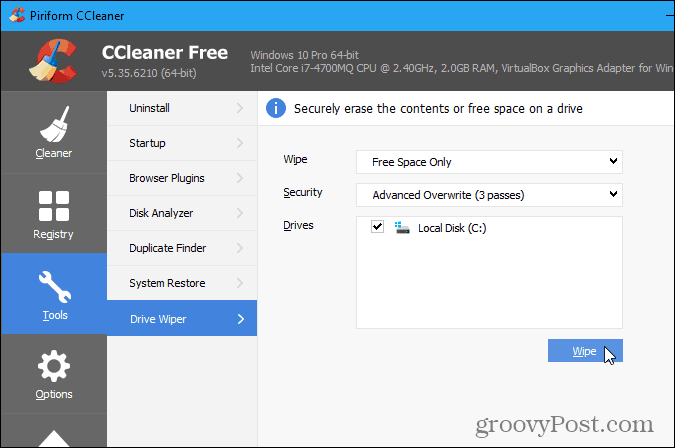
Radieră
O altă opțiune pentru a vă asigura că datele șterse nu pot fi recuperate este să ștergeți fișierele și folderele în siguranță în primul rând.
Eraser este un instrument gratuit și avansat de securitate pentru Windows care vă permite să ștergeți în siguranță datele din hard disk unitatea prin suprascrierea de mai multe ori cu modele atent selectate, cum ar fi comanda de cifrare și CCleaner. Diferența este că puteți face acest lucru atunci când ștergeți fișierele și folderele, nu după. De asemenea, puteți șterge în siguranță spațiul liber de pe hard disk pentru a fi mai sigur.
Cand tu descărcați Eraser și instalați-l, o opțiune este adăugată în meniul contextual (faceți clic dreapta) din File Explorer. În loc să ștergeți fișierele și folderele în mod normal, apăsând butonul Șterge cheie, trimitându-le în coșul de reciclare, apoi golind coșul de reciclare, puteți utiliza Eraser direct în File Explorer pentru a șterge în siguranță fișierele și folderele.
Pentru a șterge în siguranță unul sau mai multe fișiere sau foldere, selectați ceea ce doriți să ștergeți, faceți clic dreapta pe selecție, apoi accesați Ștergere> Ștergere din meniul pop-up.
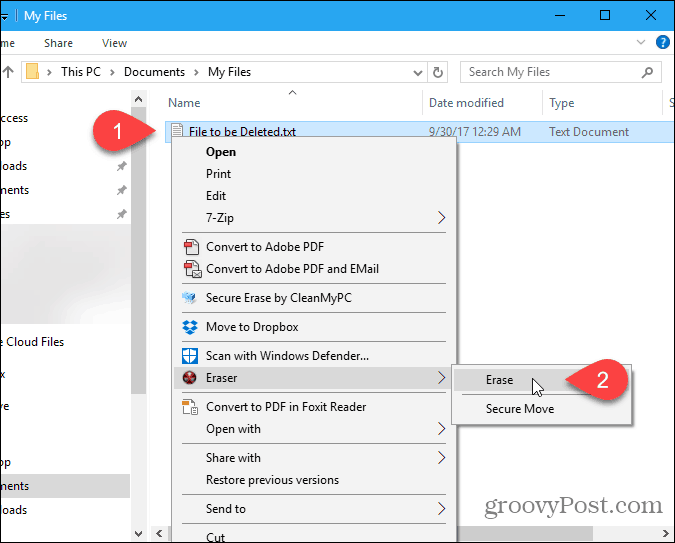
Ce folosești pentru a șterge în siguranță spațiul liber de pe hard disk? Sau este o informație nouă? Partajează-ți gândurile și experiențele în comentariile de mai jos.